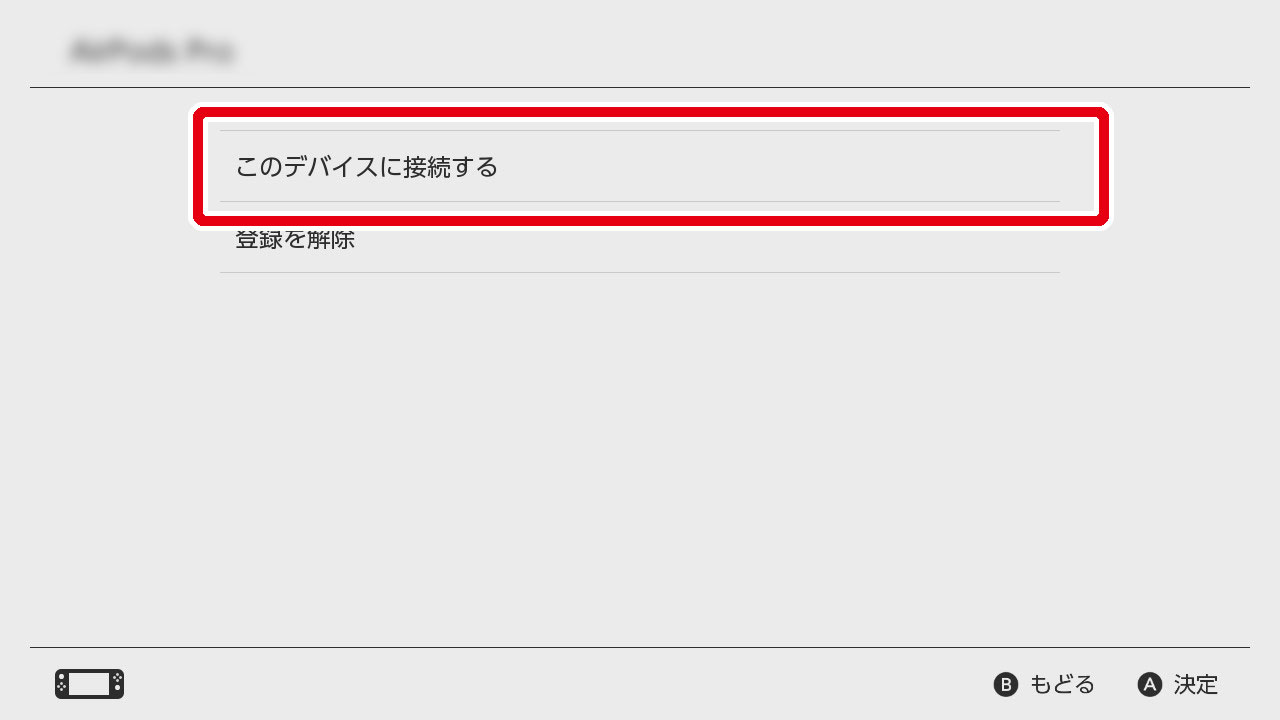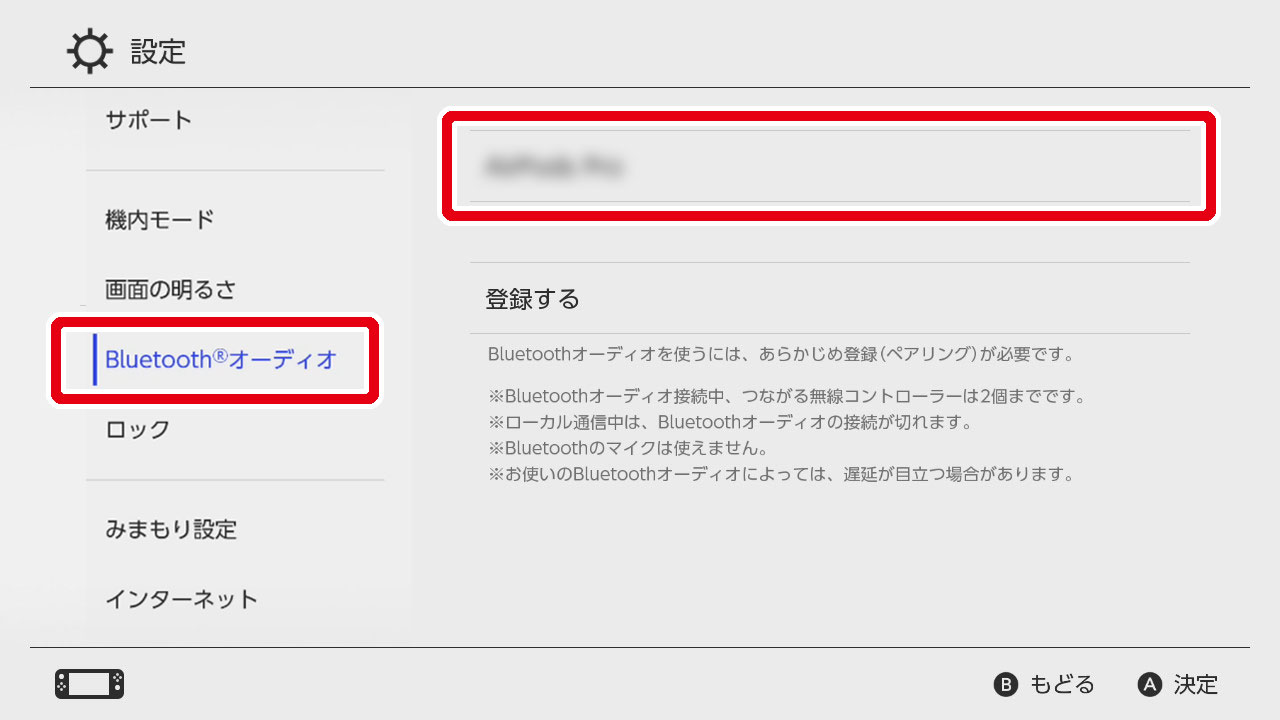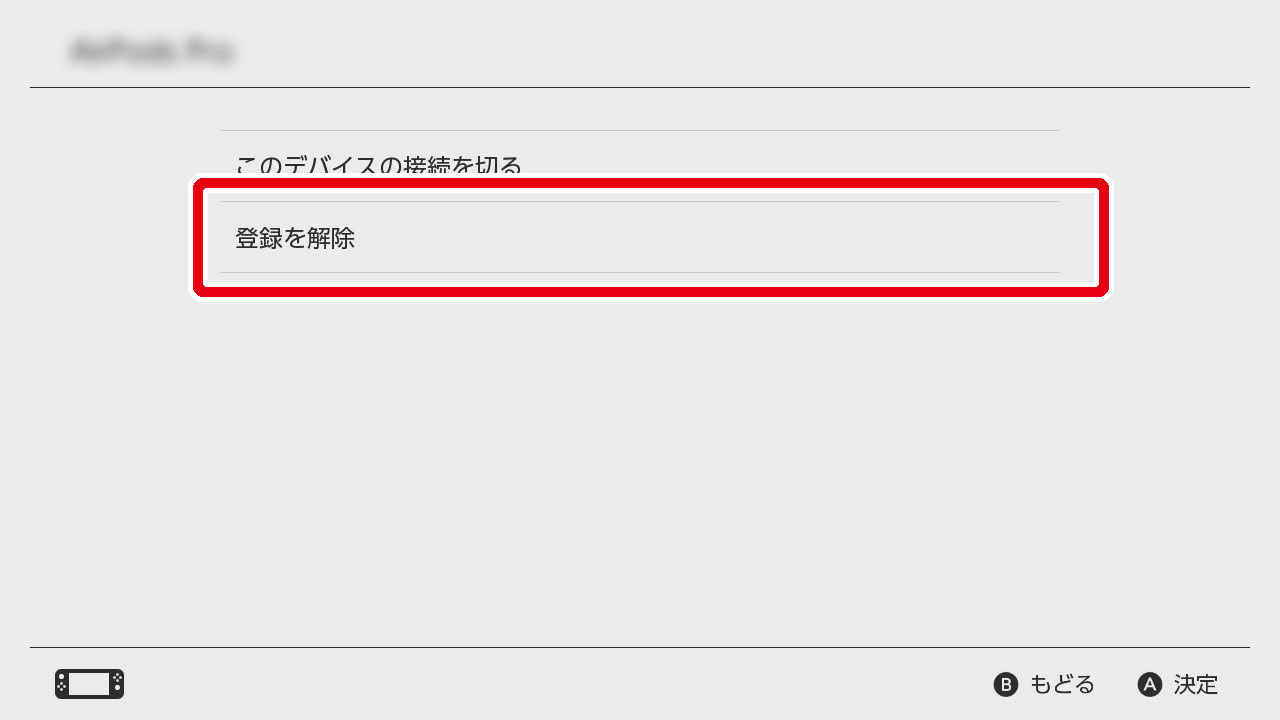Bluetooth®オーディオについて
本体のシステムバージョンが13.0.0以上の場合、ワイヤレスイヤホンやヘッドホン、スピーカーなどのBluetoothオーディオが使えます。
対応機器
以下に対応しているBluetoothオーディオが使用できます。
- プロファイル:A2DP
- コーデック:SBC
※機種ごとの動作確認は行っておりません。 ※上記以外のプロファイル、コーデックには対応していません。 ※Bluetoothオーディオのマイク入力には対応していません。 ※Bluetoothオーディオの操作ボタンはNintendo Switchでは正常に動作しない場合があります。
接続方法
はじめて使用するときは(登録)
Bluetoothオーディオをはじめて使用するときは、本体への登録(ペアリング)が必要です。次の手順で登録してください。
-
1
接続したいBluetoothオーディオを、ペアリングできる状態にします。
※ くわしくは、お使いの機器の説明書やウェブサイトでご確認ください。
-
2
本体のHOMEメニューの「設定」→
「Bluetooth®オーディオ」→「登録する」を選択します。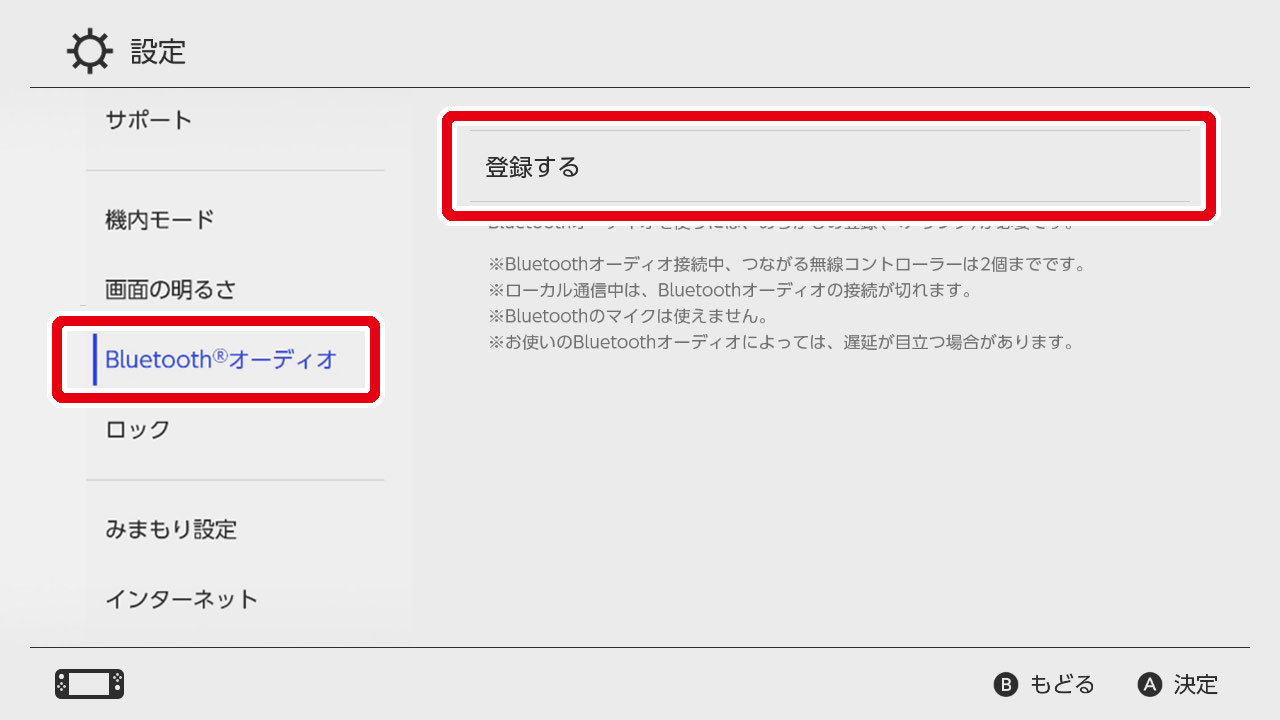
-
3
接続したい機器名が表示されたら、選択します。
登録完了後、本体とBluetoothオーディオが自動的に接続されます。※ 機器名が表示されるまで40秒ほど時間がかかる場合があります。
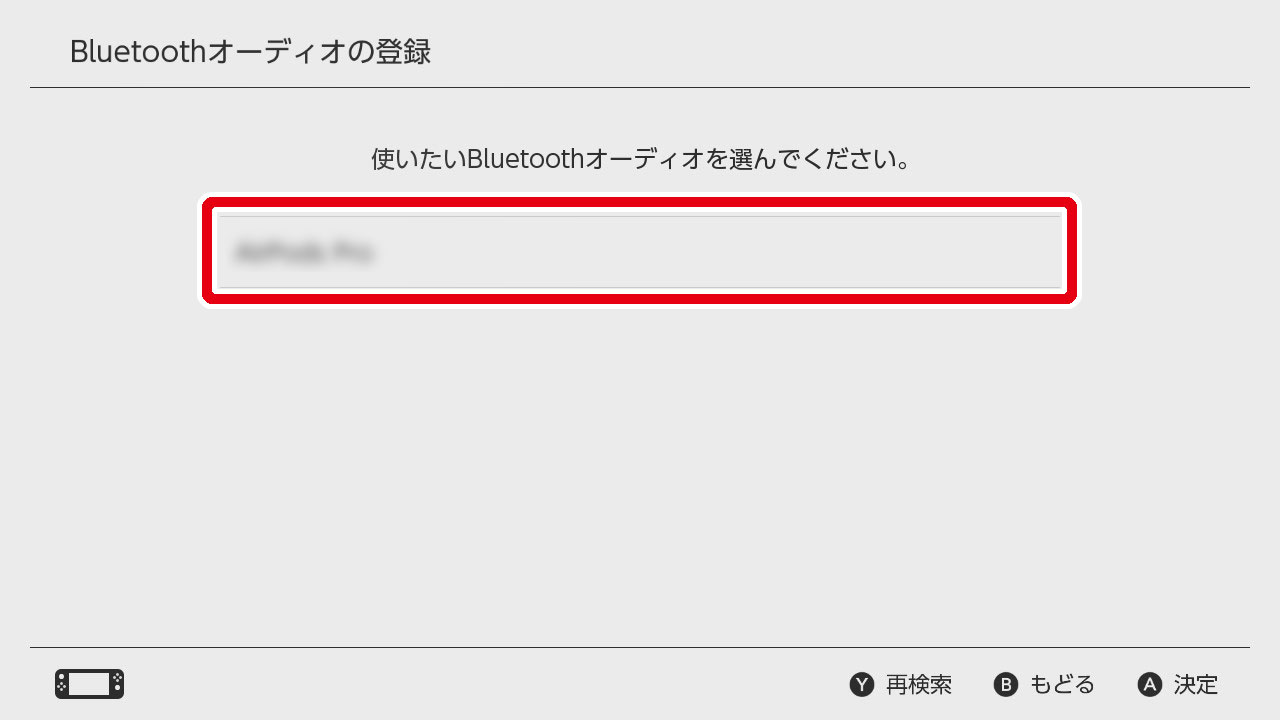
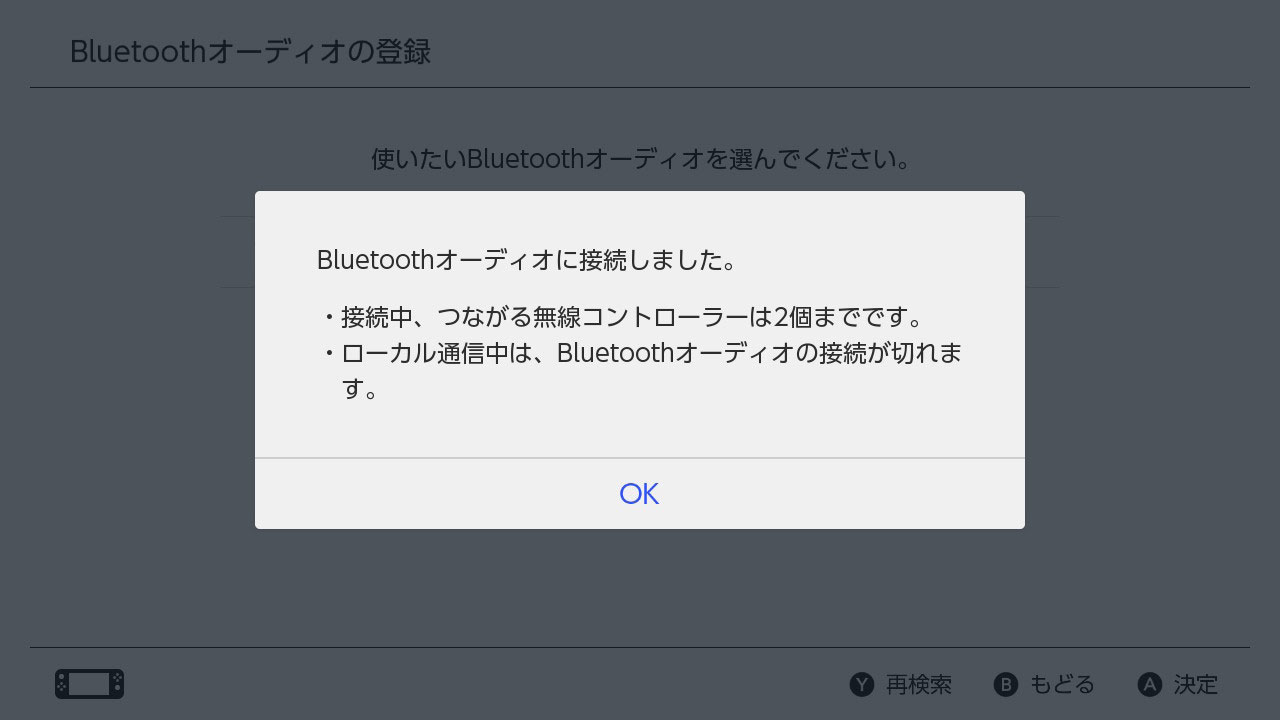
※BluetoothオーディオはTVモードでも使用できます。
登録(ペアリング)済みのBluetoothオーディオを接続するときは
Bluetoothオーディオの電源を入れたり、充電ケースから取り出したりすると、自動的に本体に接続されます。
※機器によって操作方法は異なります。くわしくは、お使いの機器の説明書やウェブサイトでご確認ください。
※接続されている機器の隣には接続中であることを示すマークが表示されます。
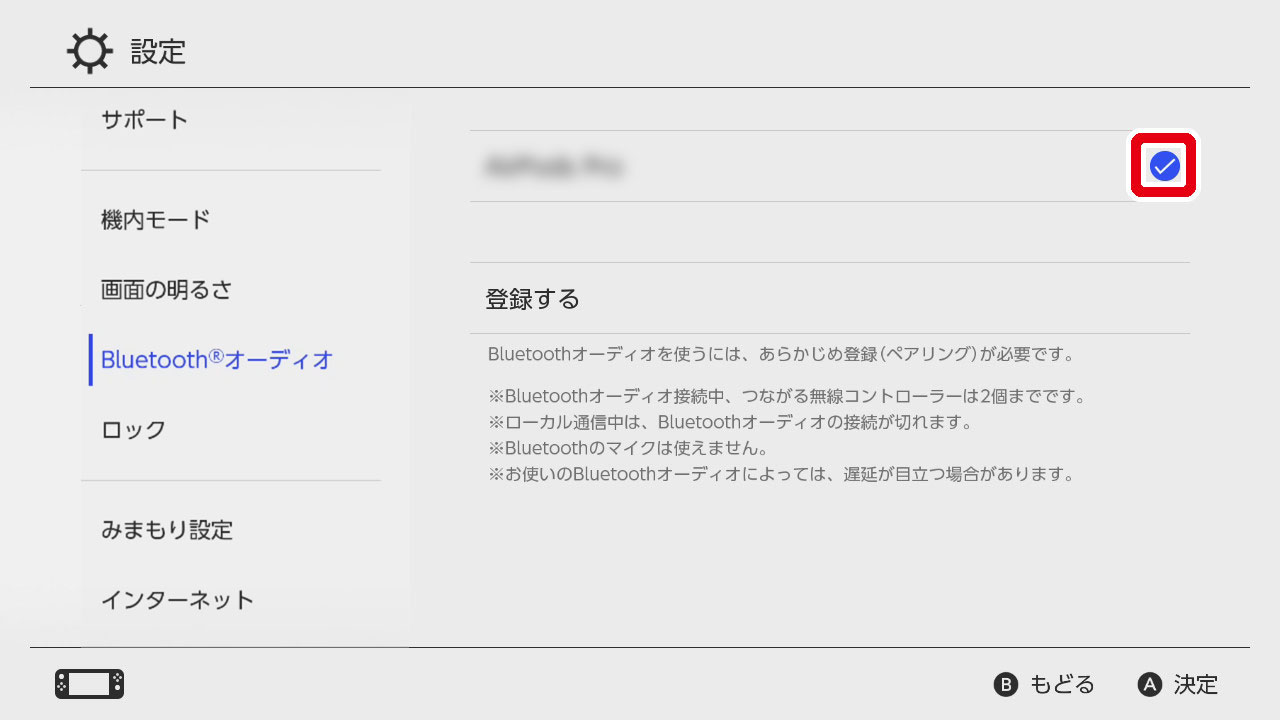
本体の「設定」でも接続できます
HOMEメニューの「設定」→「Bluetooth®オーディオ」で、接続したい機器名を選択したあと、「このデバイスに接続する」を選択します。